在CentOS 7.3.1611下 rpm方式安装MySQL 5.7.18 详细教程,供大家参考。
一 卸载MariaDBCentOS7默认安装MariaDB而不是MySQL,而且yum服务器上也移除了MySQL相关的软件包。因为MariaDB和MySQL可能会冲突,故先卸载MariaDB。
1. 安装新版mysql之前,我们需要将系统自带的mariadb-lib卸载
注:详细卸载教程可自行百度,很简单。
二 到mysql的官网下载最新版mysql的rpm集合包 mysql-5.7.18-1.el7.x86_64.rpm-bundle.tar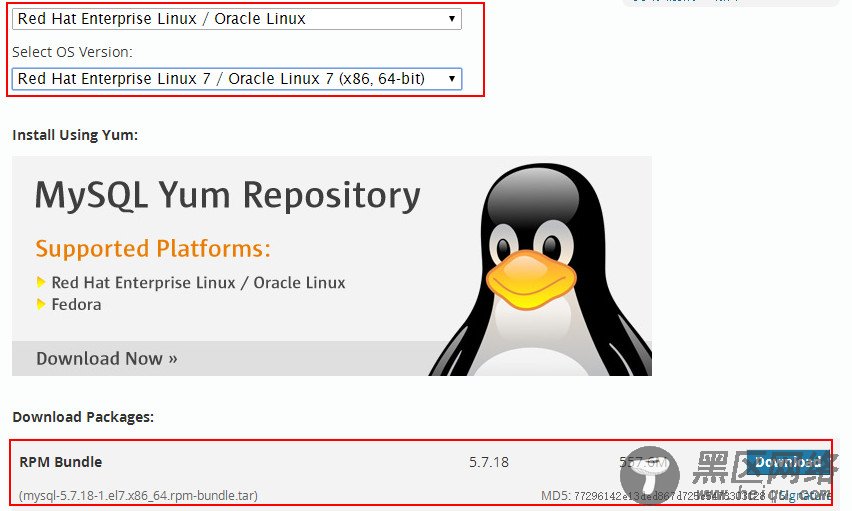

注:我上传到的路径 /usr/local/tools 通过mkdir命令创建mysql目录,放入解压后的文件,为以后的安装做准备。

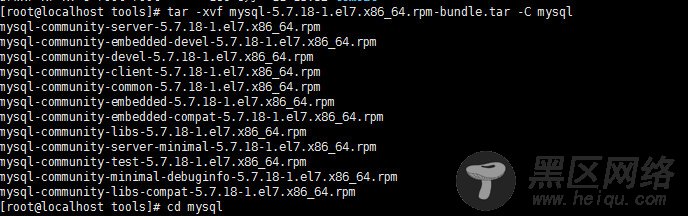
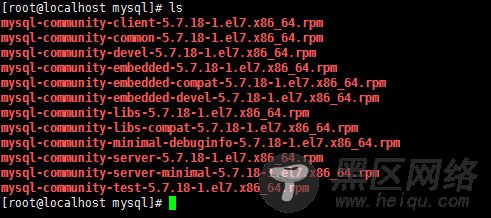
注:所有解压包,不一定需要全部安装、注意安装顺序
以下是安装顺序 这几个包由依赖关系。执行有先后其中,client依赖于libs,server依赖于common和client.
注: i-install安装;v-verbose进度条;h-hash哈希校验;安装过程中可能会出现 perl 环境等问题,按提示百度就行。
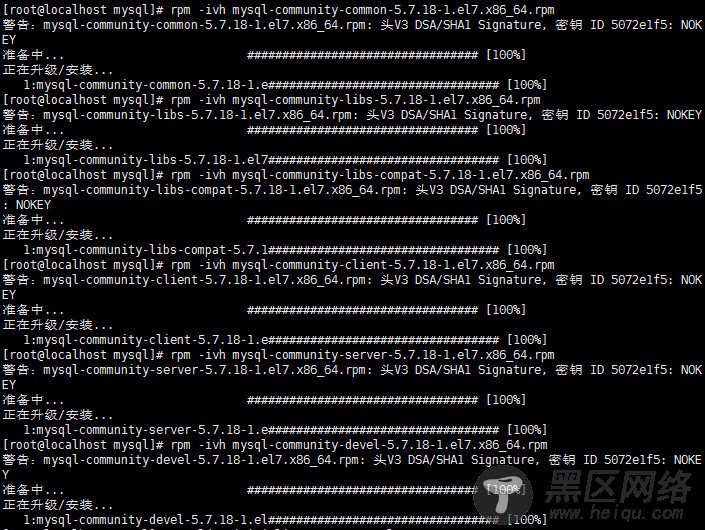
如果是以 mysql 身份登录运行,则可以去掉 –user 选项。
注: –initialize 选项默认以“安全”模式来初始化,则会为 root 用户生成一个密码并将该密码标记为过期,登陆后你需要设置一个新的密码
这里演示使用的 –initialize 初始化的,会生成一个 root 账户密码,密码在log文件里,红色区域的就是自动生成的密码
使用 cat /var/log/mysqld.log 命令打开日志文件
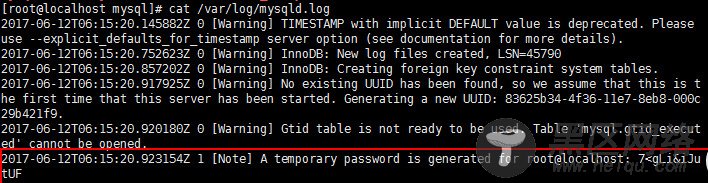
注:systemctl是Centos7特有的启动方式
systemctl start mysqld.service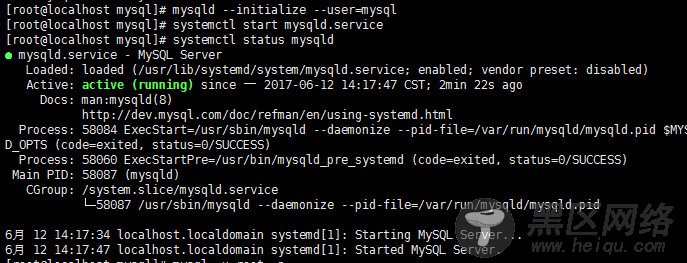
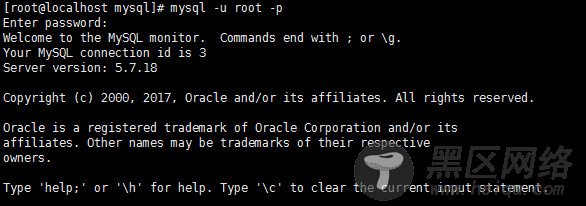
如果在初始化时。指定了其他位置的存储,可以使用
mysqld --initialize --user=mysql --datadir=/data0/data/mysqldb注:这样的指定会有其他问题:如 SELinux(CentOS 7 自带的安全软件) 操作权限监控告警而操作被阻止等。
九 SELinux安全操作(未测试,待定)具体可以参考网上的一些资料去查询如何配置,这里仅作一些操作说明。
在安装或者配置过程中,如果修改启动连接端口(默认 3306 )、数据存储路径(默认 /var/lib/mysql )等会发现启动、重启或其他操作会被 SELinux 阻止。SELinux的告警提示中可以发现这些操作是不应该访问的操作类型,原因在于这些操作没有被配置为被允许运行的。
如果需要直接关闭这些告警即不阻止,可以这么做:
setenforce 0
